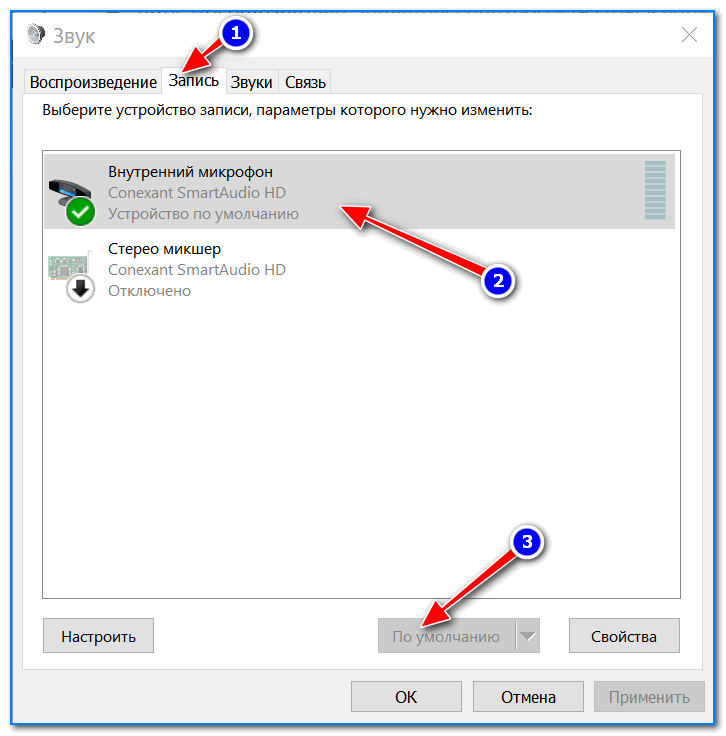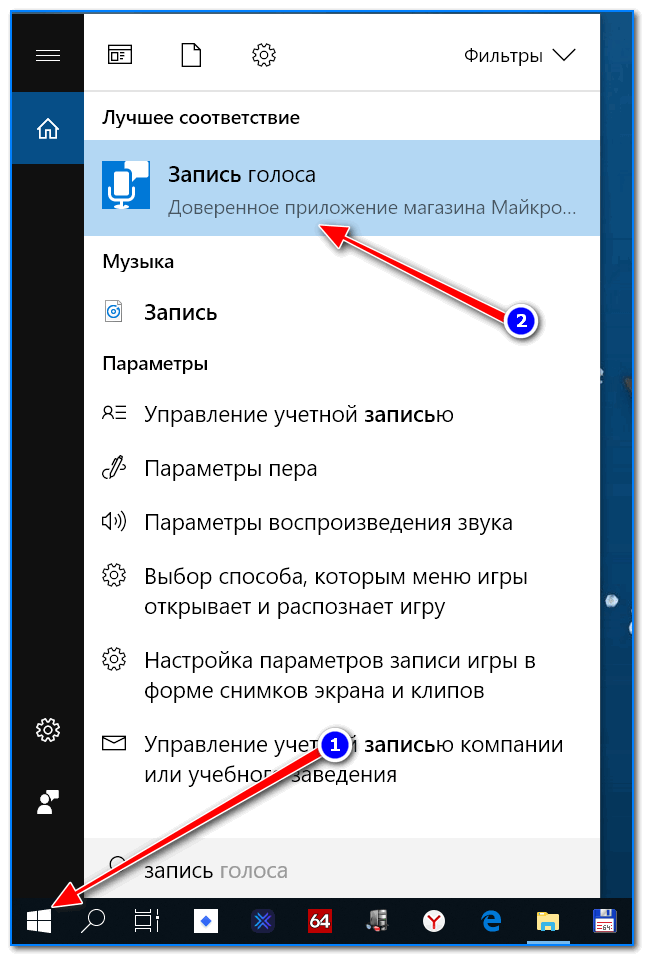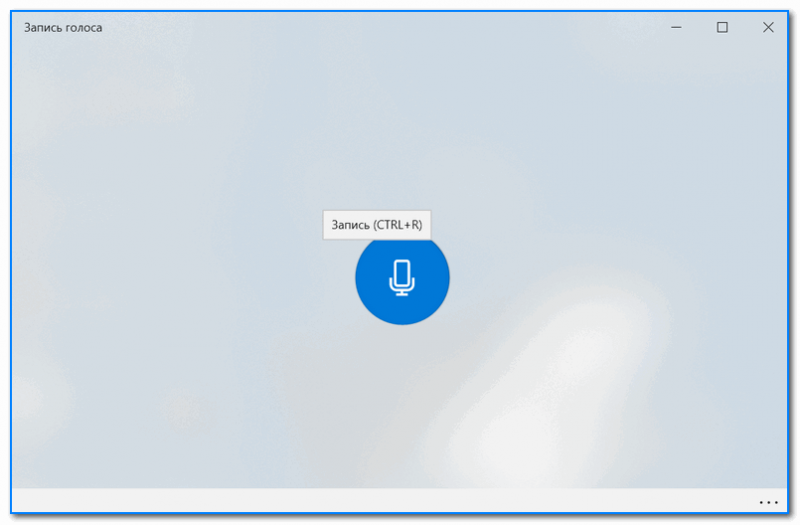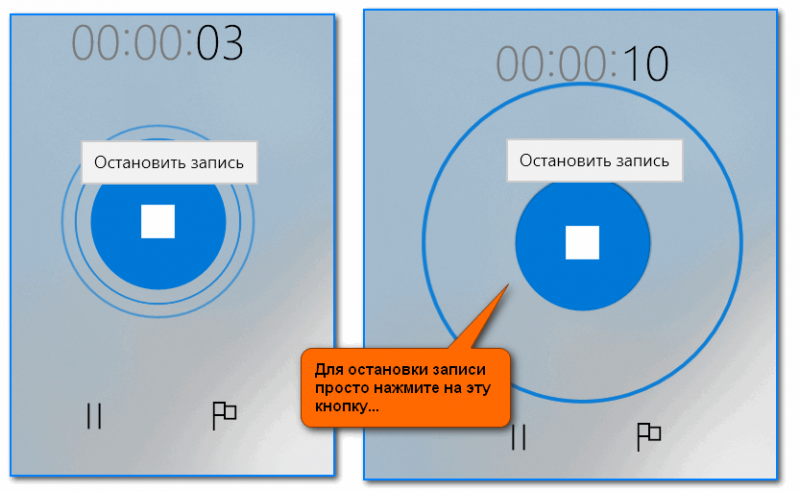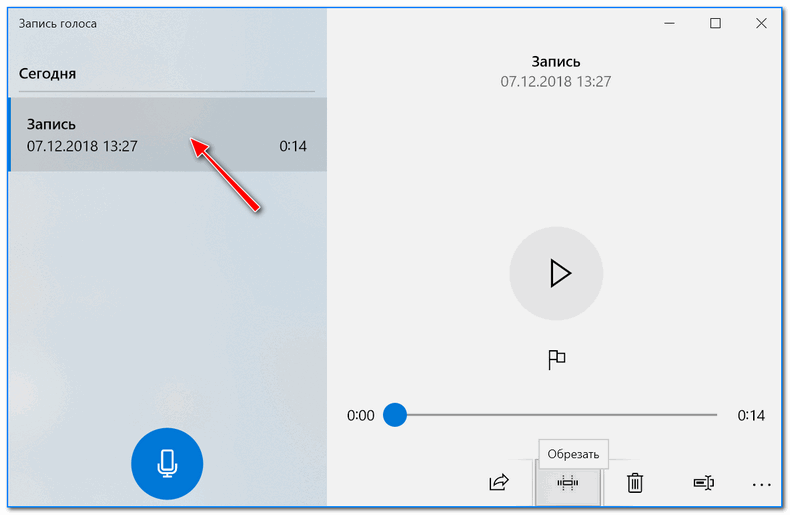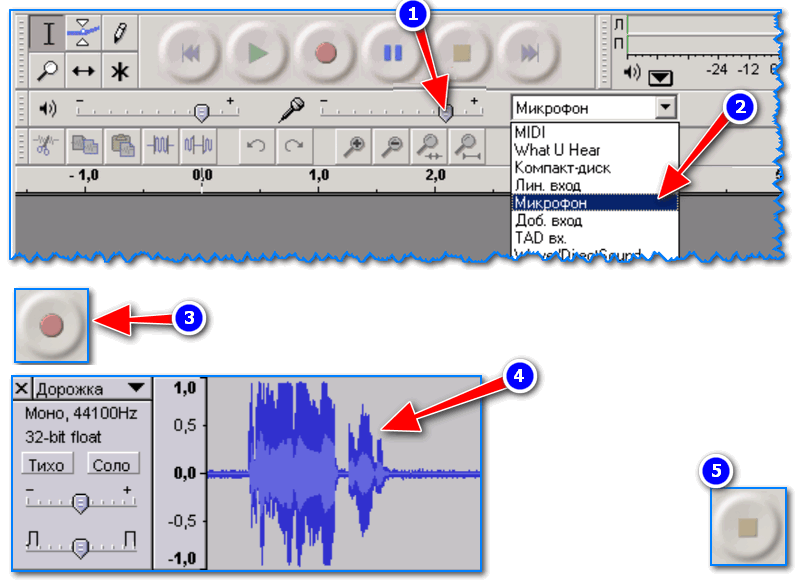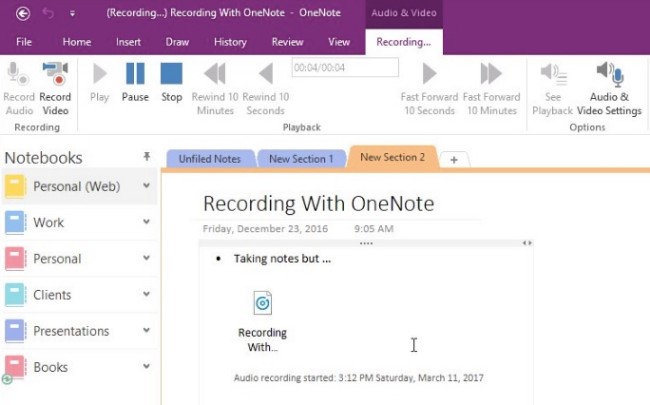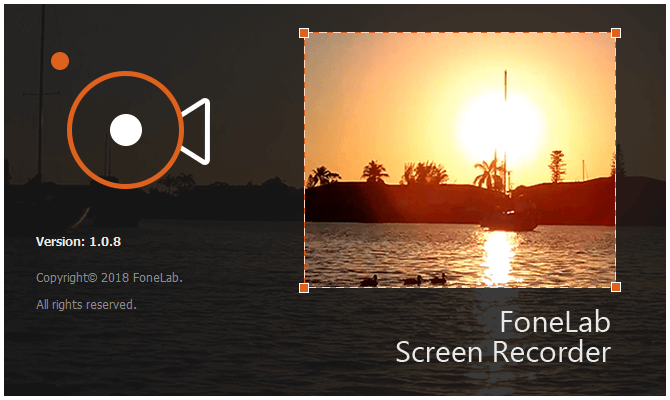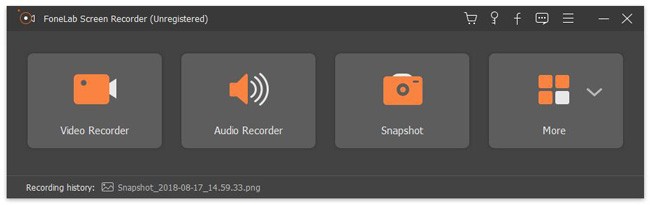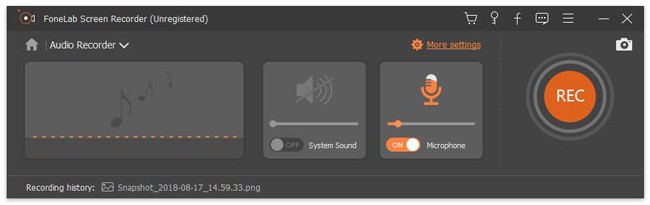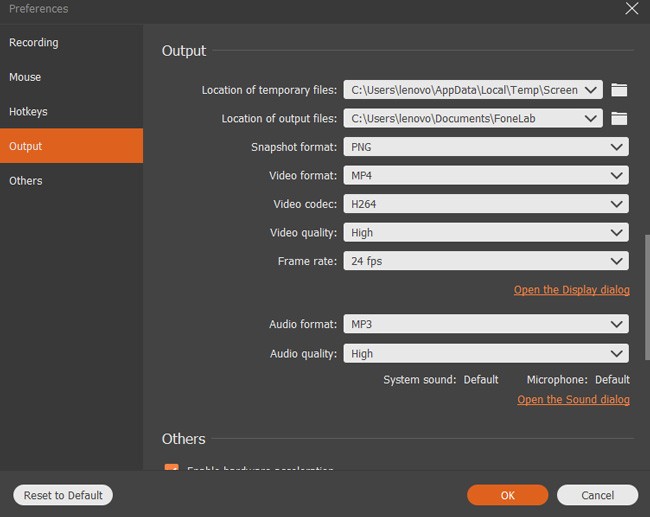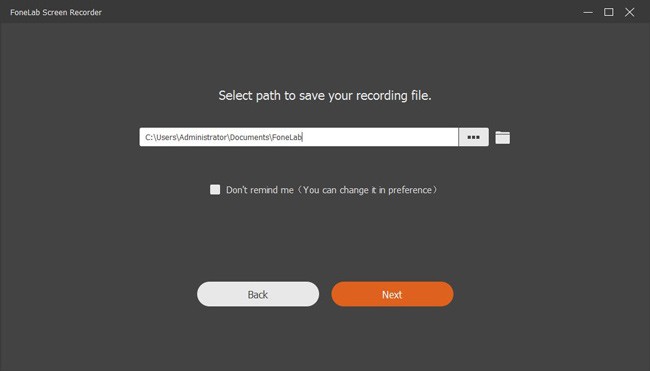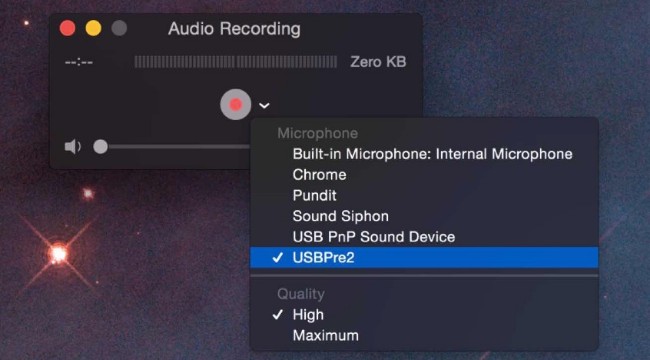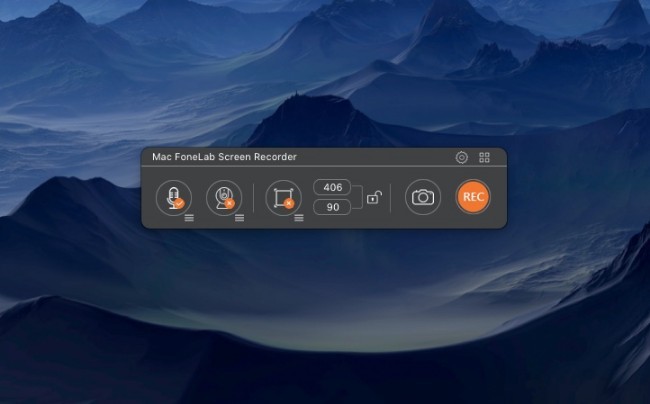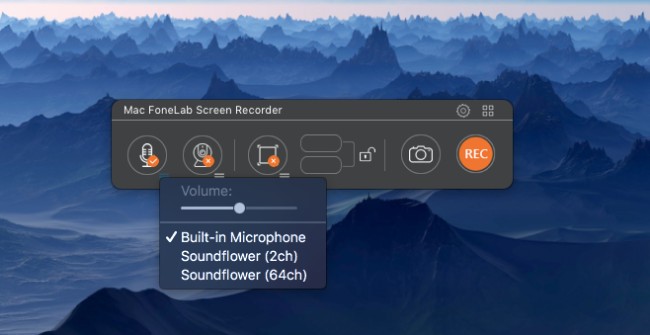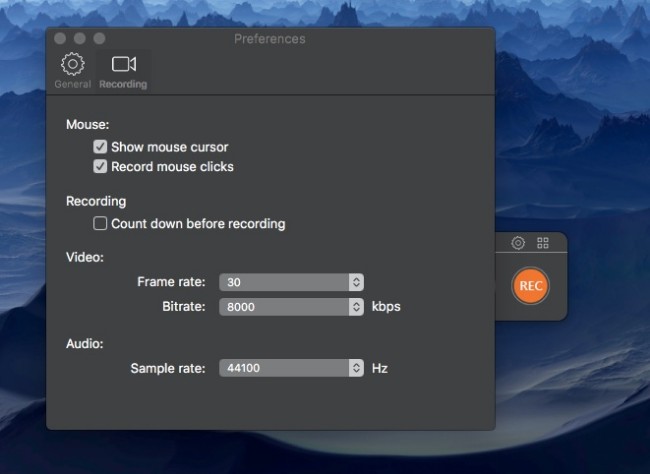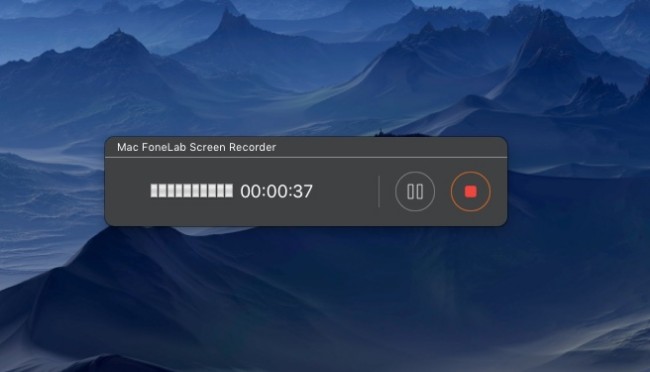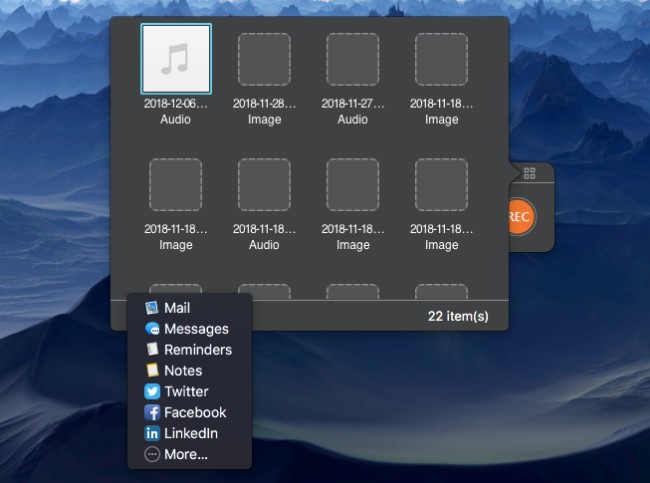Как сделать диктофон на ноутбуке
Как приспособить ноутбук вместо диктофона
Если вы, как и я, до этого момента ещё не пользовались встроенным микрофоном, то он может оказаться по умолчанию выключенным. Активируется он в диалоговом окне настроек аудиопараметров системы или на панели «Диспетчера звука». Здесь же задаём и уровень сигнала, а на отдельной вкладке можно включить подавление шума и эха.
Взамен её можно использовать сторонний аудиоредактор, но вместе с увеличенными возможностями он приносит с собой и умопомрачительный интерфейс, да и «размер» таких программ тоже имеет значение.
И вот на скорую руку порывшись в интернете (просто набираем в поисковике «диктофон Windows»), я отыскал две интересные программки, предназначенные для записи речи через компьютер: Telephone VOX recorder МРЗ 3.0 и Voice Notes Pilot 1.41.
Наипростейший интерфейс, представленный двумя панелями, отображением графика записи/ воспроизведения заметки и привычными каждому четырьмя кнопками управления: Воспроизведение, Пауза, Стоп и Запись. Кроме того, для визуального отображения заметки имеется цифровое табло, показывающее общее и текущее время записи, и полоса поиска с движущимся бегунком. Отключить звук можно с помощью специальной кнопки на панели инструментов, а рядом находится регулятор громкости воспроизведения.
Левая панель содержит дерево папок. Используя контекстное меню или Меню Папка, вы можете самостоятельно создать любые, какие вам вздумается папки и рассортировать по ним сделанные аудиозаписи. Обратите внимание на имеющуюся в программе собственную корзину. Удалённая вами запись помещается сначала в «корзину» программы (на всякий случай). А полностью с компьютера она будет удалена только после удаления записи из этой «корзины».
Теперь давайте разберёмся с настройками: открываем в Меню Инструменты > Настройки. В диалоговом окне все настройки программы размещены на шести вкладках:
— Поведение. Здесь с помощью галочек можно настроить запуск программы вместе с Windows, показ уведомлений о начале и конце записи, способ отображения дерева папок, а также ещё ряд других параметров.
— Запись. На этой вкладке настраивается качество записи. Выбираете самый для себя приемлемый уровень, а можете нажать на кнопку «Только голос» и тогда программа поместит в заметке только запись голоса.
— Воспроизведение. Дублируется на панели инструментов: уровень громкости или её полное отключение.
— График. Программа строит график для визуального отображения звукозаписи. На этой вкладке можно задать тип графика; цвета для фона, голоса и шума; выставить скорость прорисовки графика.
— HotKeys. На этой вкладке вы можете назначить «горячие» клавиши для включения и остановки записи. Между прочим, именно для ноутбука эта функция является весьма актуальной.
Из Меню Инструменты вы также можете получить доступ сразу к настройке аудиопараметров системы через соответствующие диалоговые окна.
При достаточно большом количестве заметок не составит труда найти требующуюся с помощью встроенной системы фильтрации. Фильтр включается и отключается в Меню Вид > Панели.
Фильтр имеется кнопка, регламентирующая показ заметок для папок. Если её нажать, то в правой панели будут показаны все файлы, содержащиеся в выделенной папке на левой панели, плюете, что содержатся в её подкаталогах.
«Недостатком», если можно так выразиться, является отсутствие возможности кодирования записи в МРЗ-формат. Но зато и используемый программой формат записи (.wav) не является каким-либо раритетом, а читаемым всеми проигрывателями универсальным форматом для записи звука.
Программа может быть пригодной и для нетрадиционного использования. Об одном из таких методов вы сможете узнать, прочитав Help к программе.
Как записать звук на компьютере (с микрофона или тот, что слышен в колонках)

Иногда возникает, казалось бы, достаточно простая задача: записать звук, который слышно из наушников/колонок (или тот, который вы сами просто наговорите в микрофон).
Собственно, в этой статье хочу показать пару примеров, как и чем можно записать звук на ПК. Думаю, заметка может быть весьма полезной для всех начинающих аудио-редакторов.
Если вы хотите записывать телефонные разговоры, то рекомендую ознакомиться с этой заметкой
Как и чем записать звук
Сначала проверьте работоспособность микрофона
Что делать, если значок звука пропал (его нет в трее рядом с часами).
Далее откройте вкладку «Запись» и укажите рабочий микрофон.
Выбираем устройство по умолчанию
Кстати, обратите также внимание на то, что у современных ноутбуков есть встроенный микрофон: обычно расположен рядом с веб камерой, над экраном. См. пример на фото ниже.
Просто многие пользователи подключают к ноутбуку внешний микрофон, а выбирают в качестве используемого по умолчанию встроенный микрофон.
В результате их очень плохо слышно, т.к. говорят они не в тот микрофон (сумбурно объяснил, но думаю суть понятна. ).
Где обычно располагается микрофон на ноутбуке
Встроенное приложение в Windows: звукозапись (или запись голоса)
В ОС Windows уже встроено очень простое приложение для записи звука с микрофона. В Windows 7 оно называется «Звукозапись» (см. скрин ниже), в Windows 10 — «Запись голоса» (его проще запустить через поиск, см. пример ниже).
Звукозапись в Windows 7
Запись голоса (Windows 10)
Главное окно (запись голоса)
Далее вы сможете наблюдать за процессом записи: обратите внимание, что круг возле кнопки «Остановить запись» будет показывать активность микрофона (чем громче звук — тем больше в диаметре круг, см. скрин ниже).
После остановки записи, она отобразиться в меню слева. Ее можно прослушать, отрезать от нее ненужные фрагменты, переименовать, поделиться с кем-нибудь и пр. В общем-то, все самое необходимое для неискушенного пользователя.
Если возможностей стандартной программы в Windows вам недостаточно, рекомендую обратить внимание на специализированные программы (о паре из них расскажу ниже).
Audio Master (Аудио Мастер)
Многофункциональная программа для работы с аудио. Позволяет не только полноценно редактировать аудио файлы, но и записывать речь с микрофона (или любой звук с колонок/наушников, например), извлекать музыку с аудио-CD дисков, создавать рингтоны для смартфонов, различные эффекты и пр.
Запись звука с микрофона
После укажите устройство записи (Микрофон, см. скрин ниже), и начните запись. В общем-то, достаточно просто!
Audacity
Сайт разработчика: https://www.audacityteam.org/
Бесплатная программа с открытым исходным кодом, позволяющая редактировать аудио-файлы. Также с ее помощью можно записать звук как с микрофона, так и с любого другого источника звука. Работает в ОС Windows, Mac OS X, GNU/Linux и др.
Отмечу, что по сравнению с предыдущим ПО, это несколько сложнее в освоении, т.к. здесь гораздо больше функций.
Для справки : для записи звука, необходимо сначала установить уровень входного сигнала (см. скрин ниже, №1), затем выбрать устройство «Микрофон» (2), нажать кнопку записи (3).
Обратите внимание, как у вас начнет «играть» звуковая дорожка, в зависимости от громкости поступающего звука (4). Для остановки записи — нажмите кнопку «Стоп» (5).
Инструкция по записи звука в Audacity
Лучшие способы записи потокового аудио на ноутбуке с Windows / Mac
Хотите записать музыкальные видео на YouTube в формате MP3 для автономного прослушивания? Не знаете, как сохранить копию радиопрограммы? Если вы не знаете, как записывать звук или свой голос на своем ноутбуке, вы можете получить удовлетворительные решения ниже.
Это правда, что вы можете записывать и редактировать аудио с Audacity. Но Audacity не дружит с новичками. К счастью, есть профессиональное программное обеспечение для записи голоса с интуитивно понятным интерфейсом.
1. Представляем ноутбук с Windows / Mac
Ноутбук, или, можно сказать, ноутбук, представляет собой персональный компьютер с питанием от батареи / переменного тока. Вы можете получить аналогичные возможности, как на рабочем столе. Его небольшой размер, легкий, удобный, сенсорная панель и многие другие функции завоевали множество поклонников. Вы можете использовать портативный ноутбук в течение нескольких часов во время путешествий или в других ситуациях, не заряжаясь от питания.
Несмотря на марку ноутбука, вы также должны рассмотреть операционную систему, которую вы предпочитаете. В настоящее время операционные системы Windows и Mac довольно популярны. Ноутбуки с Windows доступны по цене от нескольких сотен долларов. Теперь вы можете получить новые функции бесплатно с Windows 10.
Тем не менее, ноутбуки Mac не имеют низких или средних цен. Не существует такого лучшего выбора для всех, но вы можете получить свой любимый здесь.
2. Как записать аудио на ноутбуке с Windows
1. Основной ноутбук Audio Recorder:
Откройте OneNote в Windows 10.
Установите место на странице OneNote для размещения вашей аудиозаписи.
Выберите Запись аудио из Вставить раздел.
(Выбрать Запись видео если вы хотите записать экран ноутбука и аудио одновременно.)
Начните запись звука сразу после появления значка мультимедиа на странице OneNote.
Выберите пауза or Остановить значок для управления процессом записи звука на ноутбуке.
2. Окончательный ноутбук Audio Recorder:
FoneLab Screen Recorder
Захватывайте видео, аудио, онлайн-уроки и т. Д. На Windows / Mac, и легко настраивайте размер, редактируйте видео или аудио и многое другое.
Выберите Audio Recorder для записи потокового аудио на вашем ноутбуке Windows.
Включить Звуковая система и Микрофон в разных объемах в зависимости от ваших потребностей.
Выберите выходной аудиоформат, качество и другие настройки записи из Результат в Настройки окно. (необязательный)
Нажмите REC, чтобы записать звук ноутбука. Вы можете приостановить, возобновить и остановить запись без ограничения по времени.
Выберите скидка последующей Далее сохранить или поделиться файлом аудиозаписи.
3. Обзор записи аудио ноутбука Windows:
Вы можете использовать записывающее устройство для ноутбука более поздней версии для записи внутреннего и внешнего звука в Windows 10 / 8.1 / 8 / 7 / Vista / XP (SP2 или более поздней версии). Позже вы можете экспортировать аудиозапись в MP3 и другие совместимые форматы в высоком качестве.
Вы также можете использовать FoneLab в качестве видеомагнитофон для ноутбука на твоем компьютере.
3. Как записать аудио на ноутбуке Mac
1. Основной ноутбук Audio Recorder:
Откройте QuickTime Player. выберите Новая аудиозапись из Отправьте меню.
Установите источник входного аудио из выпадающего меню под Микрофон категория.
Выберите красный запись значок, чтобы начать запись звука с ноутбука Mac.
Нажмите Остановить закончить запись звука.
Выберите скидка из Отправьте выпадающее меню.
Выберите скидка сохранить файл аудиозаписи M4A.
2. Окончательный ноутбук Audio Recorder:
Скачайте, установите и запустите Mac Audio Recorder.
Включите пылесос Аудио возможность получить ✓ значок.
Отрегулируйте громкость из выпадающего меню из трех строк.
Выберите снаряжение Настройки значок. Установите частоту дискретизации и другие параметры записи звука с Общее or запись разделы. (необязательный)
Нажмите REC для записи аудио и голоса ноутбука.
Очные Медиа библиотека быстро поделиться, просмотреть, удалить или найти любой выбранный файл.
3. Обзор записи аудио ноутбука Mac:
Также поддерживается запись экрана и звука одновременно на Mac. Просто включи Аудио и экран иконки. Позже вы можете нажать REC начать запись высококачественного видео с экрана звука на ноутбуке Mac.
Более того, вы можете запись рабочего стола вместе с веб-камерой, чего QuickTime Player сделать не может.
4. Особенности FoneLab Screen Recorder
Да, вы можете найти это FoneLab Screen Recorder это точно лучшее программное обеспечение для записи видео и аудио для ноутбуков Windows и Mac. Вы можете записывать все потоковые видео и аудио файлы в оригинальном качестве. Это также поддерживается, если вы хотите извлечь аудио треки без потерь.
Хотя для решения проблемы вы можете использовать экранный рекордер по умолчанию. Если вы хотите улучшить качество видео и аудио записи, вы не должны пропустить FoneLab.
Статьи по теме:
Захватывайте видео, аудио, онлайн-уроки и т. Д. В Windows / Mac, и вы можете легко настроить размер, редактировать видео или аудио и многое другое.
Запись голоса в домашних условиях. Полный гид.
Анонс
Тестовый автор
Запись голоса – процесс сам по себе не очень сложный, а базовое оборудование не требует больших вложений. И все же, качество звука напрямую зависит от звукозаписывающего оборудования и методов его использования.
Нижеследующий текст содержит информацию по записи голоса с использованием компьютера и программного обеспечения. Информация также может приниматься во внимание для подкастов, озвучивания видео, записи аудиокниг и других аналогичных мультимедийных проектов.
Оборудование первой необходимости:
Какой микрофон нужен для записи?
Существует несколько типов микрофонов:
Достоинства и недостатки USB микрофонов
Достоинства и недостатки динамического микрофона для бродкастинга
Достоинства и недостатки конденсаторного микрофона с большой мембраной
Что такое фантомное питание и зачем оно необходимо?
Для нормальной работы некоторым микрофонам нужен электрический ток напряжением от +1,5 до +52 вольт. Как правило, используется +48 V. Именно он и называется фантомным питанием. Работа с ним совсем не сложная, поэтому игнорировать этот аспект не стоит.
Как подключить к компьютеру микрофон без USB интерфейса?
Аудио-интерфейс – вот лучший способ подключить профессиональный 3-пиновый XLR микрофон к компьютеру. Аудио-интерфейс – это устройство, подключаемое к компьютеру посредством шины PCI, USB, FireWire или Thunderbolt. Большинство аудио-интерфейсов оборудованы назначаемыми микрофонными XLR входами, выходами на наушники и некоторыми другими разъемами и элементами управления для удобной работы.
Правда ли, что аудио-интерфейсы обеспечивают лучшее качество звука?
Подключение микрофона напрямую к внешнему аудио-интерфейсу даст чистый и ровный звук, но для получения высочайшего качества звучания рекомендуется использовать дополнительное внешнее оборудование, как на студиях. USB микрофоны не поддерживают подключение к внешним источникам.
Какое дополнительное оборудование стоит использовать для записи?
Существует множество внешних устройств, которые можно использовать: микрофонные предусилители, динамические процессоры, микшеры и др. Качественный микрофонный предусилитель обеспечит чистый звук и поспособствует выявлению лучших звуковых характеристик микрофона. Динамические процессоры (компрессоры, экспандеры и лимитеры) помогут сгладить аудио сигнал так, чтобы он звучал в треке ровно и чисто. Под настройками микшера подразумевается управление микрофонными преампом и динамическим процессором. Некоторые из них разработаны специально для вокала и имеют специальные инструменты (де-эссеры), которые делают их незаменимыми.
Что такое де-эссер и зачем он нужен?
Де-эссер подавляет свистящие и жесткие звуки – «С», «З», «Ш». Устройство находит проблемные частоты и делает их тише, сглаживая тем самым звучание.
Поп-фильтр – что это?
Поп-фильтр представляет собой небольшой экран, который крепится к микрофонной стойке или даже к поверхности стола при помощи специальной прищепки. Положение поп-фильтра можно менять благодаря гибкой гусиной шее.
Какая стойка необходима для записи?
Если во время работы вы собираетесь сидеть за столом, то хорошим решением станет пантограф или настольная стойка. Последний вариант – это уменьшенный вариант обычной микрофонной стойки. Пантограф более сбалансирован, он крепится к краю стола специальным винтом. Пантограф удобен тем, что гибок в использовании и может быть установлен практически под любым углом.
Для тех, кто хочет работать стоя, существуют напольные микрофонные стойки. Их высота может регулироваться, что очень удобно.
Зачем нужно антивибрационное крепление («Паук», Shock Mount)?
Антивибрационное крепление – это специальная система, к которой крепится микрофон, в результате чего возникновение шума и вибрации сводится к нулю. Крепление устанавливается на микрофонную стойку. Вид антивибрационного крепления зависит от того, какой микрофон вы собираетесь использовать. Иногда подобные крепления поставляются в комплекте с микрофоном.
Как организовать помещение?
Профессиональные студии звукозаписи обычно оборудованы специальной вокальной камерой, которая позволяет вести запись без лишних шумов. Известно, что жесткие поверхности (пол, потолок, стены, столы) отражают звук на все пространство помещения. Комнатам с высокими потолками и необычных форм особенно характерна данная проблема. В повседневной жизни вы можете и не замечать подобных звуков, однако чувствительный микрофон обязательно их распознает.
Наилучший способ создать хорошую атмосферу для записи звука в помещении – использовать звукопоглощающий материал. Можно воспользоваться изоляционным фильтром. Это своего рода стенка, покрытая абсорбирующим материалом, которая устанавливается сзади и по бокам микрофона. В большинстве своем такие фильтры очень тяжелые, поэтому нужно заранее позаботиться об устойчивости стойки.
Существует еще один способ минимизации шума – использование акустических панелей. Они бывают разных форм и размеров, что достаточно удобно.
Зачем мне использовать наушники?
При записи голоса наушники необходимы для того, чтобы микрофон не улавливал звук из ваших акустических систем. Важно записывать в тихой комнате, а наушники позволят прослушивать без помощи АС. Если запись будет вестись с включенной АС, то качество звука ухудшится, может возникнуть неприятный свист из-за обратной связи (Feedback). Кроме того, велика вероятность нарушения слуха и непосредственно самого оборудования.
Какой тип наушников мне нужен?
Самый лучший тип наушников – закрытые. Как видно из названия, задняя поверхность чашек этих наушников целиковая, что предотвращает попадание внешнего шума и прочих звуков.
Можно ли обеспечить наушниками несколько людей?
Да, но для этого понадобится сплиттер-усилитель для наушников, который позволить направить один разъем джек для наушников с аудио интерфейса или компьютера на несколько наушников. Одно из преимуществ работы со сплиттером-усилителем для наушников – возможность независимо понизить или повысить громкость на разных наушниках. То есть, если работают три человека, то они смогут выстроить необходимый уровень громкости для каждого отдельно.
Как мониторить звук без наушников?
Вместо того, чтобы подключать компьютер к компьютерным или домашним АC, лучше воспользоваться студийными мониторами. Пара хороших студийных мониторов обеспечит вам достаточное представление о качестве звучания во время редактирования вашей записи. Классические АС очень сильно изменяют звук, делая его более привлекательным, тогда как студийные мониторы гарантируют ровные частоты, воспроизводя звук таким, каким он есть.
Какой использовать софт?
Конечно, в первую очередь стоит исходить из собственных предпочтений. Большинство программ имеют специализированные инструменты для работы с голосом. Также существуют программы, которые осуществляют импорт видео файлов.
Лучше всего использовать тот софт, работа в котором не вызывает у вас вопросов. То есть, если нет необходимости в создании сложного микса, то совершенно необязательно начинать борьбу со сложным ПО.
Как плагины влияют на звучание?
При микшировании плагины необходимы, их нужно рассматривать как внешнее оборудование. Профессионалы применяют плагины виртуальных процессоров для пост-продакшн и достижения идеального звучания. Интересная фишка такого подхода заключается в том, что вы сможете экспериментировать до тех пор, пока не получится идеальный вариант.
Кроме того, существует много функций, которые могут быть реализованы через плагины, не считая настройки эквалайзера и динамической обработки. Плагины предлагают огромный выбор интересных эффектов, одни из наиболее востребованных эффектов – реверберация и эхо.
Зачем нужно использовать эффекты?
Добавление эффектов и звуков может значительно преобразить микс, особенно если вы работаете над проектом самостоятельно и не планируете прибегать к помощи профессионалов. Используя коммерческую музыку, нельзя забывать об авторских правах. Это может повлечь некоторые сложности, если вы планируете размещать треки в сети, особенно на Youtube. Способ избежать такой ситуации – воспользоваться бесплатной музыкой. Звуковые эффекты можно использовать для акцентирования каких-то моментов, чтобы звучание было таким, каким вы его себе представляли. Существуют большие библиотеки звуков, многие из них включают звуковые сэмплы, которые позволяют создать атмосферу нахождения в городе, на пляже и любом другом месте.
Есть ли какой-либо другой способ записи?
Конечно, можно вести запись и другими способами. Например, использовать цифровой рекордер. Данные устройства обладают встроенными конденсаторными микрофонами. Некоторые модели также обладают дополнительными входами, для подключения внешних микрофонов. Это отличный вариант для тех, кто часто путешествует, но при этом хочет получить качественный результат. Карманный рекордер можно использовать и для создания собственной коллекции звуков.
 Несомненно, недостатки имеются и у этого устройства: и весит много, и габариты не сравнить с телефоном. Но вместе стем имеются и многочисленные преимущества:
Несомненно, недостатки имеются и у этого устройства: и весит много, и габариты не сравнить с телефоном. Но вместе стем имеются и многочисленные преимущества: